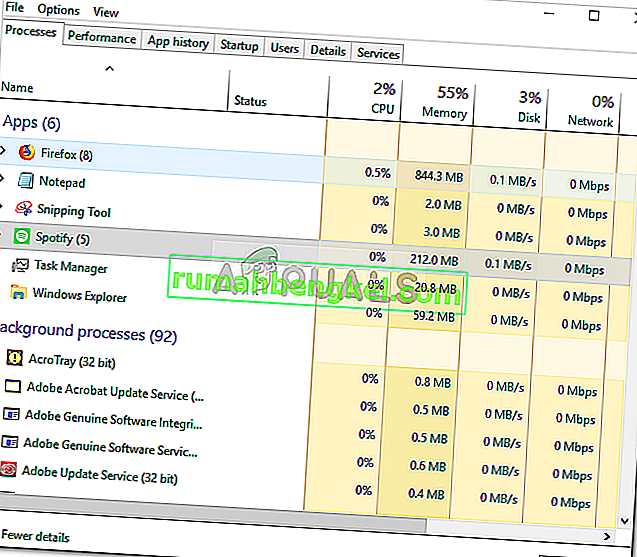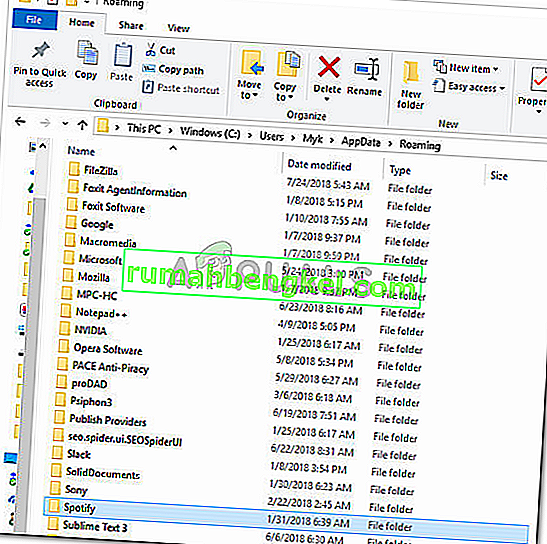O erro ' Spotify não conseguiu migrar alguns dos seus dados' é causado por erros nas entradas do registro ou uma instalação defeituosa que faz com que não seja possível transferir seus dados de uma conta para outra. A música é de grande essência no mundo atual e se você tentar contemplar os aplicativos de streaming de música de primeira linha agora, você terá apenas uma resposta. O Spotify é indiscutivelmente o melhor software de streaming de música do momento e não tem concorrente em tempo real além do SoundCloud.
Quando você cria uma nova conta no Spotify e tenta migrar seus dados, ou seja, listas de reprodução, músicas, etc. de sua conta anterior para a nova, você pode raramente encontrar esse erro. Este foi um erro para o qual os próprios técnicos do Spotify não tinham uma solução naquela época, porém, após algum tempo, uma solução eficaz apareceu. Assim, estamos aqui com as soluções que certamente vão resolver o seu problema.

O que faz com que o Spotify falhe em migrar alguns de seus dados?
O erro é raro, mas ainda assim um obstáculo. Pode ser causado, mas certamente não se limita a -
- Erros de registro . Às vezes, esse erro aparece quando o registro do Windows para Spotify contém alguns erros.
- Instalação defeituosa . Se você teve uma instalação defeituosa, ou seja, queda de energia durante a instalação ou qualquer outra coisa, isso poderia ser potencialmente estimulado por causa disso.
Para corrigir o seu problema, você tem apenas duas opções: -
Solução 1: Reinstalando o Spotify
Como dissemos, uma das causas desse erro é uma instalação defeituosa que pode ter deixado alguns rastros nos arquivos do sistema que estão interferindo no seu processo, portanto, uma possível correção para tal curso de eventos será reinstalar o aplicativo Spotify. Para fazer isso, você terá que:
- Primeiro, para desinstalar o Spotify, pressione Winkey + X e clique em ' Aplicativos e recursos ' localizado no topo da lista.
- Lá, pesquise o Spotify.
- Alguns de vocês podem acabar com dois resultados, você terá que desinstalar os dois.
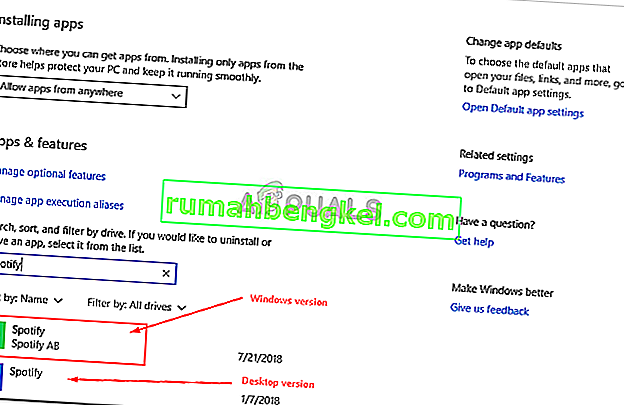
- Depois de desinstalar o Spotify, baixe o software novamente do site do Spotify ou da Windows 10 Store .
- Instale o Spotify.
Depois de instalar o Spotify novamente, faça login em sua conta e verifique se o erro ainda aparece. Em caso afirmativo, verifique a próxima solução.
Solução 2: Excluindo entrada de registro Spotify
A outra e última solução possível para esse problema seria excluir a entrada do Spotify no registro do Windows. Se o seu problema não for resolvido após a reinstalação do Spotify, provavelmente é devido ao fato de uma entrada anterior do Spotify ter sido deixada no registro do Windows. Nesse caso, você terá que excluir a entrada junto com a exclusão de algumas pastas de seus arquivos de sistema (relacionadas ao Spotify, é claro). Para fazer isso, siga as instruções fornecidas:
- Em primeiro lugar, finalizar todos os processos do Spotify do Gerenciador de Tarefas .
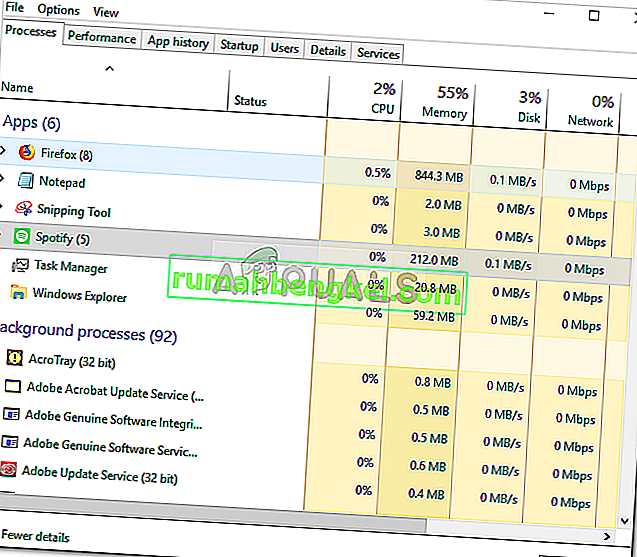
- Depois de fazer isso, exclua as pastas do Spotify dos seguintes diretórios:
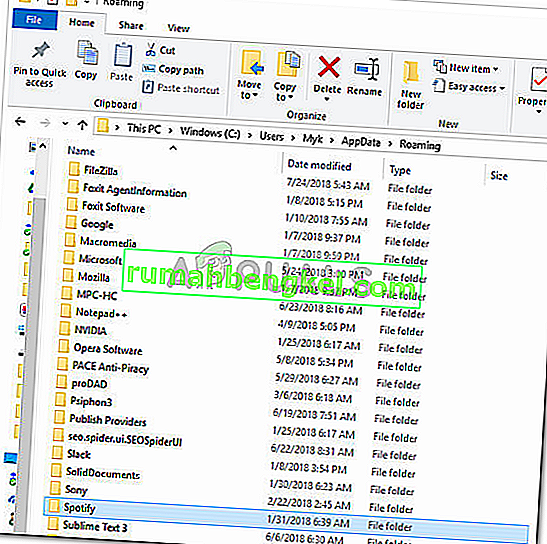
{User} \ AppData \ Roaming \3. Depois disso, exclua a pasta Spotify de:

{User} \ AppData \ Local \
{User} \ AppData \ Local \ Packages \4. Ao excluir as pastas, desinstale a versão Windows do Spotify conforme mencionado na solução 1.
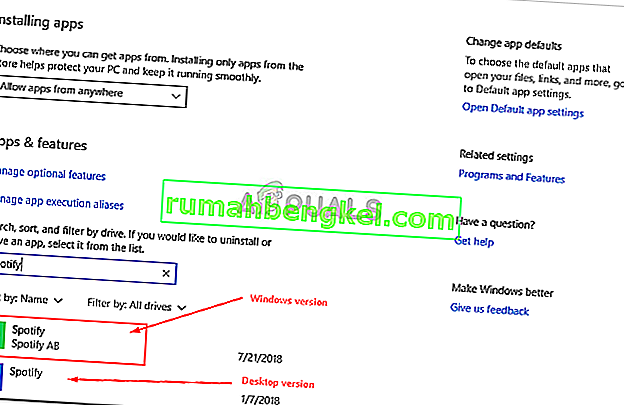
5. Agora, é hora de excluir a chave do Spotify desinstalado do registro. Pressione Winkey + R para abrir Executar e digite ' Regedit '.
6. Copie e cole o seguinte endereço na barra de endereços do Editor do Registro.

Computer \ HKEY_CURRENT_USER \ Software \ Microsoft \ Windows \ CurrentVersion \ Uninstall \
7. Exclua a entrada Spotify do registro.
8. Reinicialize o sistema e instale o Spotify novamente.
Se você seguiu as instruções acima corretamente, seu problema certamente foi resolvido.